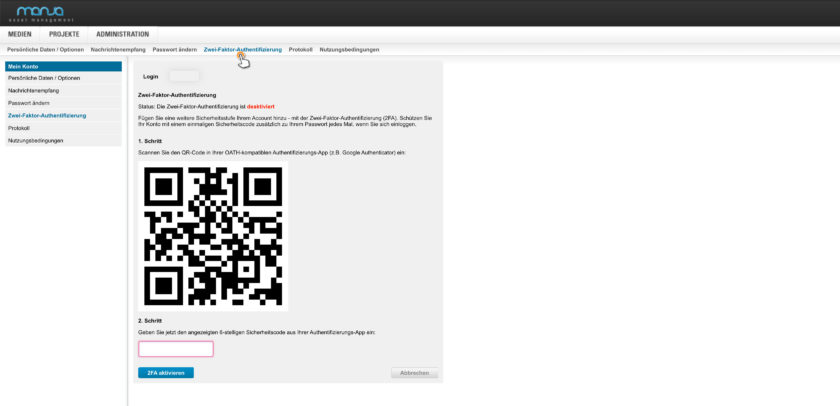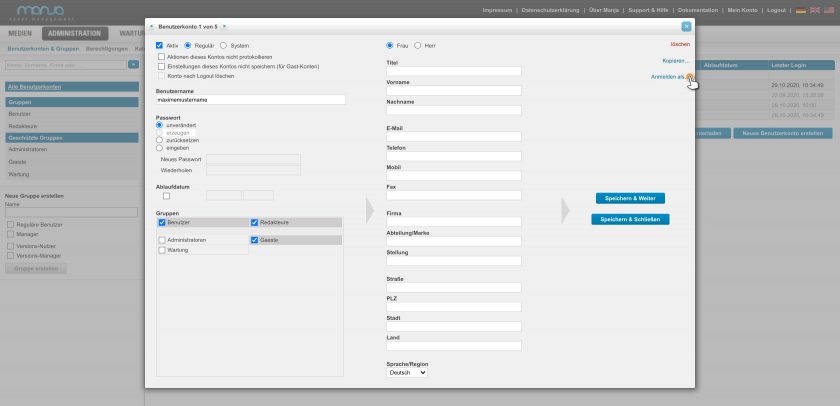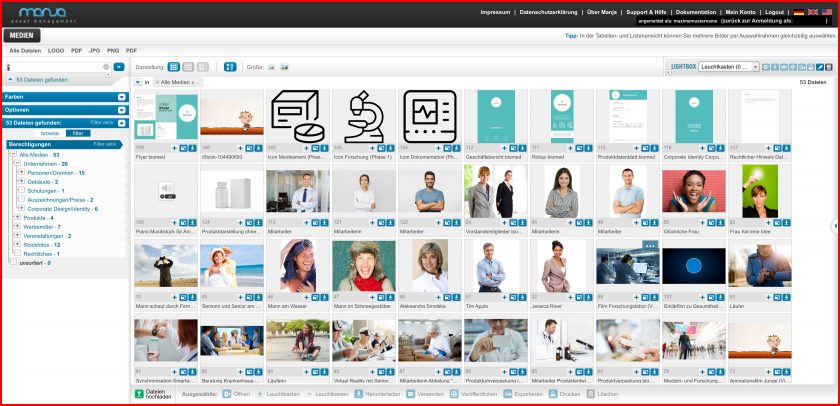Administration
Login und starke Authentifizierungsmethoden nutzen
Das Anmelden in Manja kann über verschiedene Funktionen und mit zusätzlichen Sicherheitsstufen erfolgen. Dazu gehört der Login mit zusätzlicher Authentifizierung (2FA, WebAuth) oder das automatische Anmelden über das interne LDAP-System oder Azure.
Welche Möglichkeiten und Sicherheitsfeatures der Login in Manja bietet und welche weiteren Authentifizierungsmöglichkeiten vorliegen, beschreiben wir in diesem Kapitel unserer Dokumentation.
Tipp: Unter Funktionen & Add-ons haben wir eine informative Übersicht über alle unsere Features zusammengestellt. Zusätzlich bieten wir auf der Seite Interaktion und Integration Informationen zu den Authentifizierungsmöglichkeiten und auf der Seite Sicherheit Fakten zur 2FA, der WebAuth-Integration, AAD per OAuth2 und der Passwortstärke an.
Login/Anmeldung in Manja
Zurück nach oben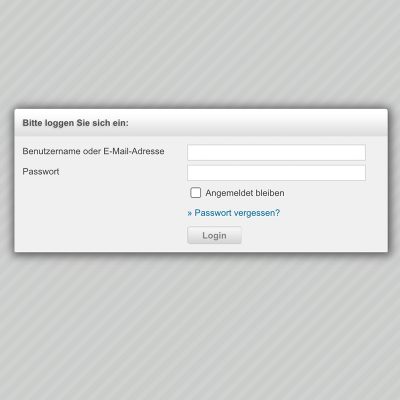
Im Login-Screen gibt es, neben den Feldern für die Anmeldung mit Benutzername/E-Mail-Adresse und Passwort, folgende Funktionen:
• Angemeldet bleiben
• Passwort vergessen
• Anmelden über OAuth2-Anbieter (z.B. Nextcloud, Google, Gitlab, Azure AD)
• Automatisches Anmelden über LDAP-/Active Directory-Authentifizierung
Zwei-Faktor-Authentifizierung (2FA)
Zurück nach obenFür die Benutzer*innen steht die Möglichkeit zur Verfügung, eine Zwei-Faktor-Authentifizierung (2FA) einzurichten. Die Einstellung dafür wird in „Mein Konto“ von der/dem Benutzer*in selbst eingerichtet. Voraussetzung dafür ist eine OAUTH-Authentifizierungs-App (z.B. Google Authenticator).
WebAuth (Fido2) Authentifizierung
Zurück nach oben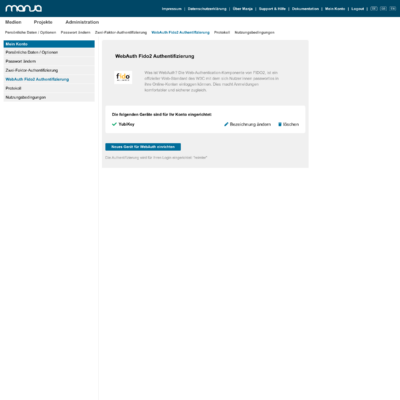
FIDO2 ist eine offene Authentifizierungsstandard, die auf einer Public-Key-Kryptographie basiert und eine höhere Sicherheit und Nutzerfreundlichkeit bietet.
Dank der Integration von FIDO2 können unsere Nutzer:innen nun eine sichere und schnelle Authentifizierung durchführen, ohne sich auf komplexe Passwörter oder andere zeitaufwendige Authentifizierungsmethoden verlassen zu müssen. Stattdessen können sie sich einfach mit ihrer FIDO2-fähigen Hardware-Authentifizierung (z.B. YubiKey) anmelden, was ein höheres Maß an Schutz und Komfort bietet.
Anleitung für die Einrichtung
- Navigieren Sie zu „Mein Konto“ > „WebAuth Fido2 Authentifizierung“.
- Klicken Sie auf die Schaltfläche „Neues Gerät für WebAuth einrichten“.
- Folgen Sie den Anweisungen auf dem Bildschirm, um Ihre WebAuthn-fähige Hardware wie beispielsweise eine Sicherheitsschlüssel zu verbinden oder die eingebaute Biometrie auf Ihrem Gerät zu aktivieren. Die genauen Schritte hängen vom verwendeten Gerät ab.
- Nachdem Sie Ihre Hardware verbunden oder Biometrie aktiviert haben, werden Sie aufgefordert, Ihre Anmeldeinformationen einzugeben.
- Wenn Ihre Anmeldeinformationen erfolgreich verifiziert wurden, wird eine neue WebAuthn-Credential erstellt und in Ihrem Gerät gespeichert.
- Geben Sie einen Namen für Ihre neue Credential ein, damit Sie sie leicht identifizieren können.
- Speichern Sie Ihre Credential, indem Sie auf die Schaltfläche „Speichern“ klicken. Die Credential wird nun in Ihrem Benutzerkonto in der Datenbank gespeichert.
- Testen Sie Ihre neue WebAuthn-Authentifizierung, indem Sie sich von Ihrem Benutzerkonto abmelden und sich erneut anmelden. Wählen Sie WebAuthn als Authentifizierungsmethode aus und verwenden Sie Ihre gespeicherte Credential, um sich anzumelden.
Azure Active Directory (AAD) per OAuth2
Zurück nach obenBenutzer:innen können eine sicherere und nahtlosere Anmeldung über ihr Azure Active Directory-Konto verwenden, um auf unsere DAM-Lösung zuzugreifen. Dies reduziert nicht nur die Notwendigkeit, separate Anmeldedaten zu verwalten, sondern bietet auch ein höheres Maß an Sicherheit und Kontrolle über den Zugriff auf unsere Plattform.
Die Integration von AAD ermöglicht es uns auch, den Zugriff auf unsere DAM-Lösung besser zu verwalten, indem wir die Möglichkeit haben, Benutzergruppen und Rollen direkt aus dem AAD-Verzeichnis zu importieren. Dies erleichtert die Zuweisung von Berechtigungen und die Verwaltung von Benutzerzugriffen auf unsere Plattform.
Die Integration erfolgt in enger Absprache mit unseren Kund:innen.
Mehrstufige Authentifizierung für Admins
Zurück nach obenFür die Bereiche „Administration“, „Wartung“ und „Mein Konto“ gibt es eine mehrstufige Authentifizierung beim Betreten der Bereiche:
- Modus A: weitere Eingabe des Passworts.
- Modus B: Bestätigung per Klick ohne Passwort.
- Modus C: die Benutzerin/der Benutzer muss keine Aktion tätigen, aber der Aufruf des Bereiches wird protokolliert.
- Modus D: die mehrstufige Authentifizierung ist deaktiviert.
Voreingestellt ist der Modus C. Bei Änderungsbedarf des eingestellten Modus, wenden Sie sich bitte an uns und wir übernehmen die Umstellung.
„Anmelden als“-Funktion für Admins
Zurück nach obenFür Administratorinnen und Administratoren steht unter Administration > Benutzerkonten & Gruppen für die einzelnen Benutzer eine Funktion „Anmelden als …“ zur Verfügung. Diese ist über die Detailansicht des Benutzers aufrufbar (rechte, obere Seite).
Wird diese Funktion eingesetzt, erscheint die Ansicht mit einem roten Rahmen. Des Weiteren wird oben rechts angezeigt, dass man sich gerade in diesem Modus befindet. Dort kann man auch wieder zurück zum eigenen Benutzer wechseln.